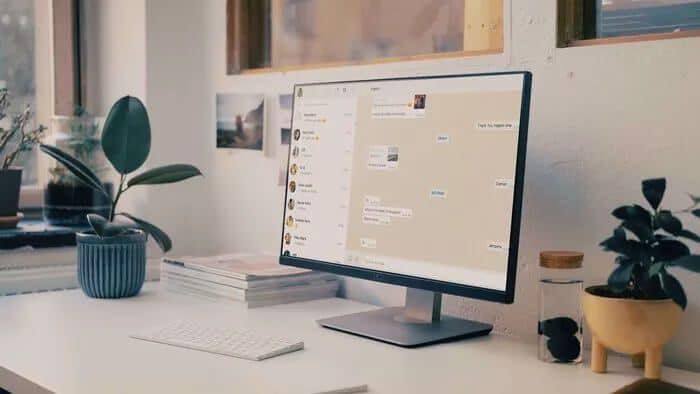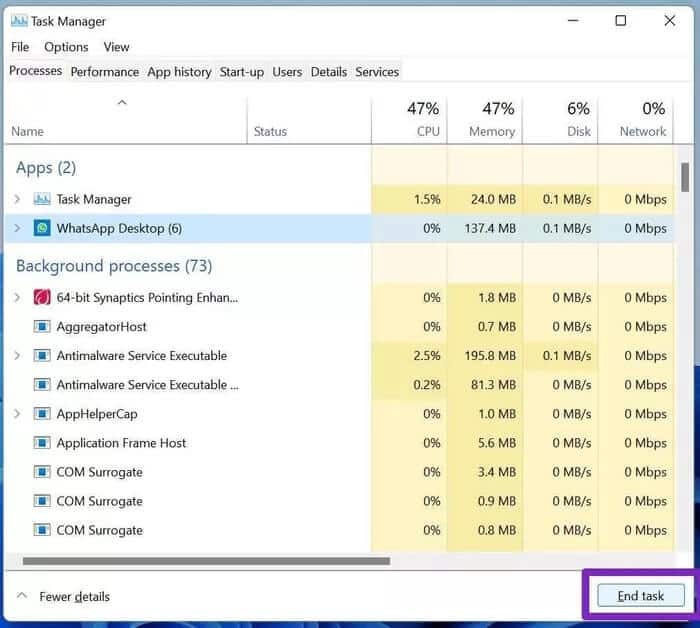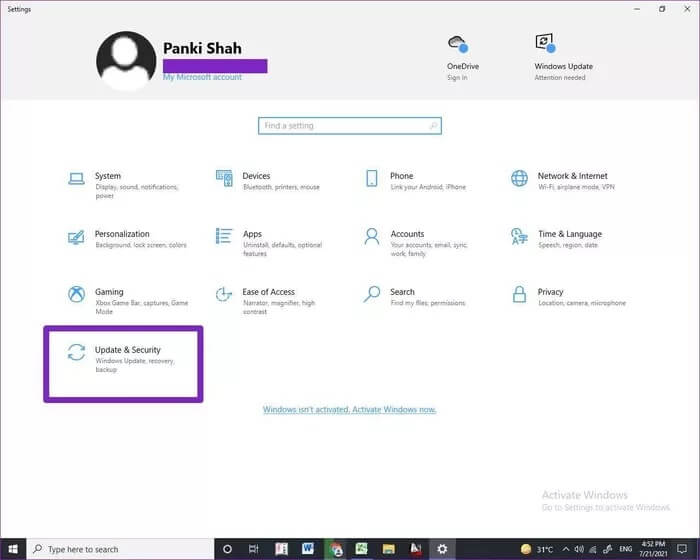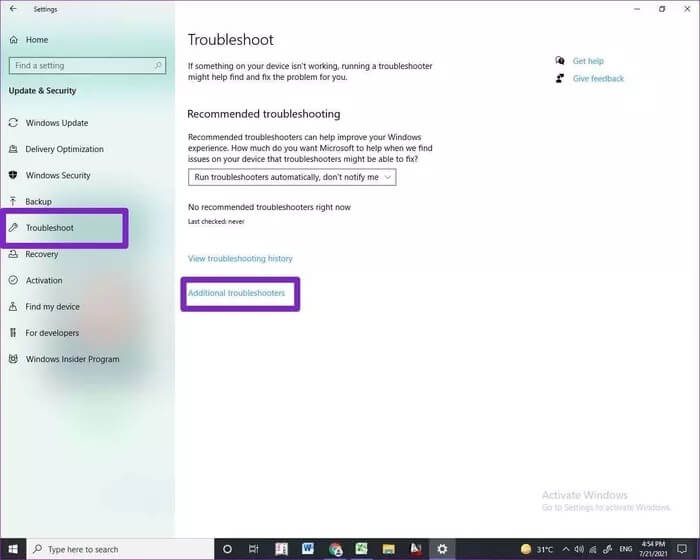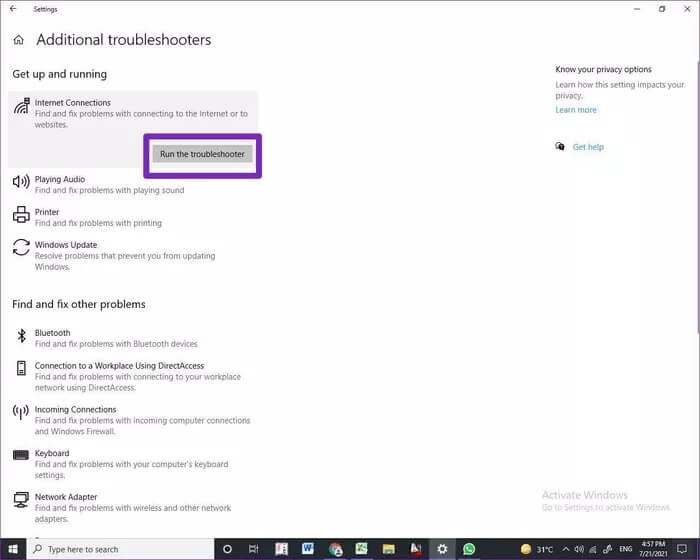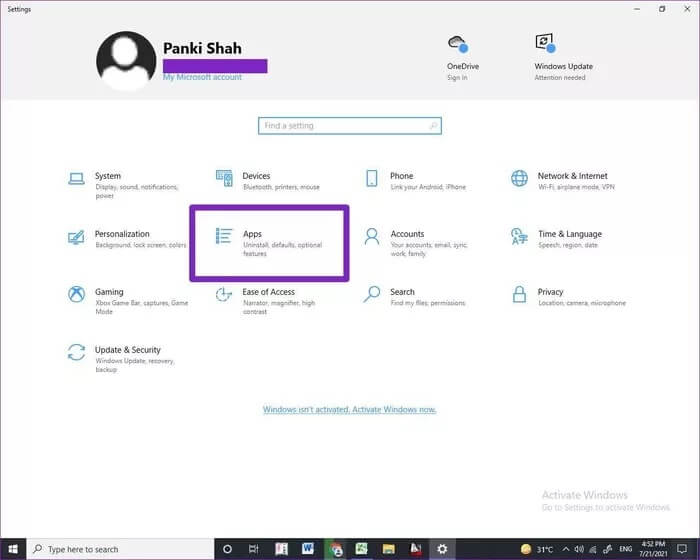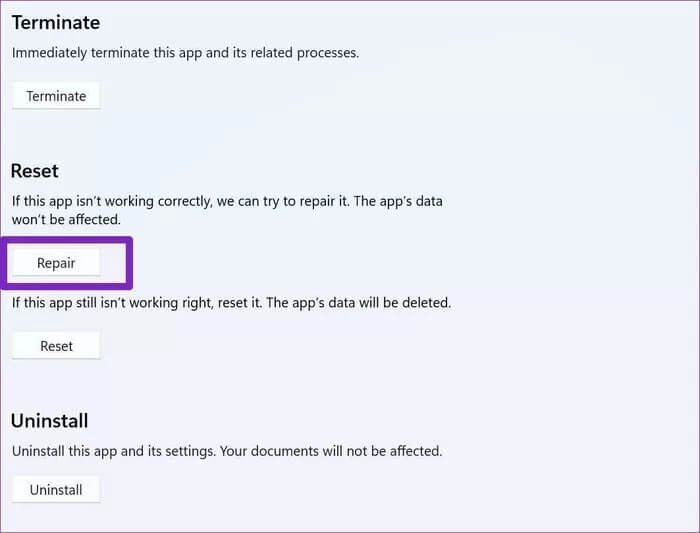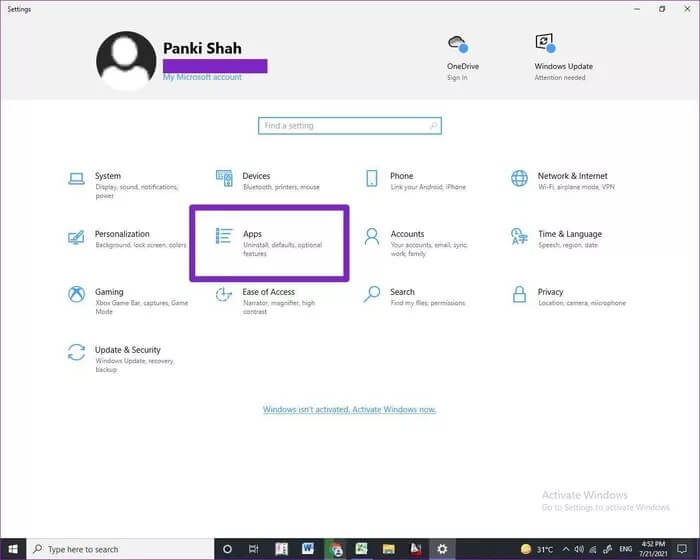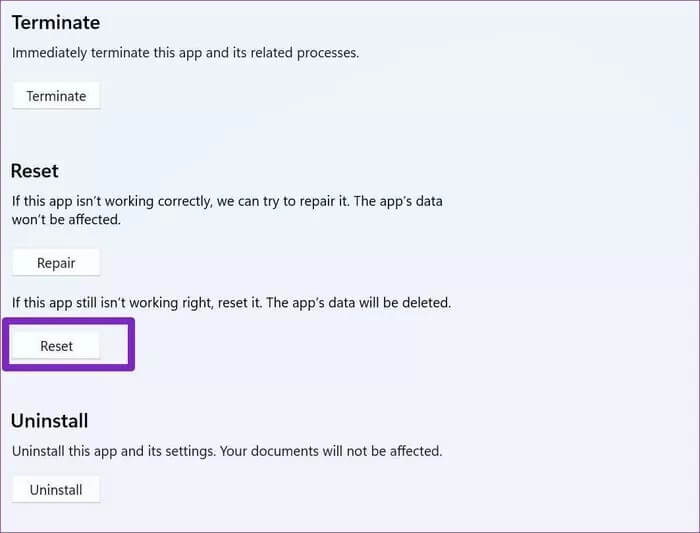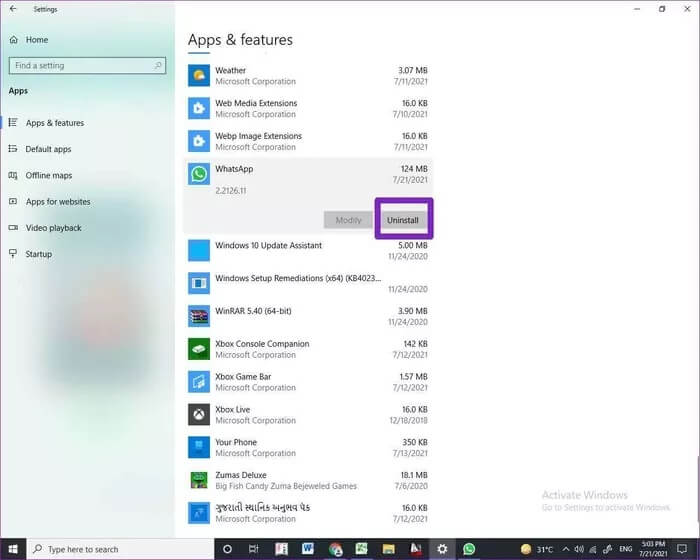Top 7 des moyens de résoudre l'impossibilité d'ouvrir WhatsApp sur PC
Le passage de l'utilisation de WhatsApp d'une application mobile à un programme informatique ne s'est pas fait sans obstacles ni problèmes. Contrairement aux services concurrents comme iMessage ou Télégramme ou signal WhatsApp repose sur un téléphone actif connecté à Internet pour fonctionner correctement. En outre, de nombreux utilisateurs de WhatsApp officiel pour les deux systèmes d'exploitation se dirigent vers Windows Et le Mac ne voudra plus l'utiliser en raison de ses performances lentes et de son arrêt aléatoire. Parfois, WhatsApp ne s'ouvre même pas sur PC, obligeant les utilisateurs à choisir la version Web pour commencer à communiquer.
Si vous êtes celui qui a rencontré ces problèmes, vous pouvez essayer les étapes de dépannage ci-dessous et utiliser WhatsApp normalement et sans aucun problème sur votre PC.
1. FERMER COMPLÈTEMENT WHATSAPP
Les services WhatsApp exécutés en arrière-plan sur votre ordinateur peuvent interférer lorsque vous essayez d'ouvrir WhatsApp à partir de zéro. Pour éviter cela, vous devez fermer WhatsApp à l'aide de l'utilitaire Gestionnaire des tâches complètement sur votre ordinateur. Voici comment procéder.
Étape 1: Appuyez sur la touche Windows Et tapez Gestionnaire des tâches.
Étape 2: Appuyez sur la touche entrer Et ouvert Gestionnaire des tâches.
Étape 3: Recherchez tous les services liés à WhatsApp exécutés en arrière-plan. Sélectionnez-le et appuyez sur le bouton . Tâche finale en bas.
Essayez d'ouvrir à nouveau WhatsApp sur votre ordinateur.
2. Utilisez le même réseau WI-FI du téléphone connecté et l'application de bureau WHATSAPP
Il s'agit d'une condition ennuyeuse que WhatsApp essaie de résoudre à l'aide de la récente fonctionnalité multi-appareils de la version bêta.
Pour l'instant, vous devez utiliser le même réseau Wi-Fi Pour vous connecter à partir de votre téléphone et de l'application de bureau WhatsApp pour fonctionner parfaitement.
3. Utilisez un outil de dépannage en ligne
Si vous rencontrez des problèmes pour vous connecter à Internet sur votre ordinateur, vous ne remarquerez l'indicateur de téléchargement que lorsque vous essayez d'utiliser l'application de bureau WhatsApp.
Windows contient Dépannage Internet intégré est capable de résoudre les problèmes liés au réseau sur votre ordinateur. Voici comment l'utiliser.
Étape 1: Ouvrir une application Paramètres Sur votre PC Windows (utilisez la touche . Windows + I).
Étape 2: va vers moiMise à jour et sécurité > Dépannage > Dépanneurs supplémentaires > Connexions Internet.
Étape 3: Allumer Dépanneur Et résolvez les problèmes liés à Internet sur votre ordinateur.
4. CORRECTIF WHATSAPP
Microsoft vous permet de réparer les applications installées sur votre PC à partir des options avancées du menu Paramètres. Suivez simplement les étapes ci-dessous pour réparer WhatsApp.
Étape 1: Ouvrir une application Paramètres Les fenêtres (Touche Windows + I.).
Étape 2: Aller à Menu Applications > Applications et fonctionnalités.
Étape 3: Faites défiler jusqu'à WhatsApp et sélectionnez Options avancées.
Étape 4: Dans une liste Réinitialiser , sélectionnez Réparer et laissez Windows gérer le dépannage.
Ne vous inquiétez pas. Les données de l'application ne seront pas affectées ici. Essayez d'ouvrir à nouveau WhatsApp sur votre ordinateur.
5. RÉINITIALISER WHATSAPP
Si WhatsApp ne s'ouvre pas sur PC, vous devez toujours effectuer cette dernière étape pour résoudre le problème. Nous avons dû le mentionner comme dernière solution car il supprimera toutes les données de l'application. Vous devrez configurer votre compte WhatsApp à partir de zéro sur le PC.
Étape 1: Ouvert Paramètres Windows et allez à Menu Applications > Applications et fonctionnalités.
Étape 2: Ouvert WhatsApp > Options avancées.
Étape 3: Sélectionnez un bouton Réinitialiser Réinitialiser dans le menu de réinitialisation.
Cela supprimera toutes les données de L'application et vous aurez une application fonctionnelle qui fonctionnera à nouveau correctement.
6. Réinstallez WHATSAPP
Étant donné que WhatsApp ne s'ouvre pas pour vous, vous ne pouvez pas mettre à jour L'application vers la dernière version disponible. Au lieu de cela, vous devez réinstaller L'application à partir du site Web officiel de WhatsApp.
Mais d'abord, vous devez Désinstaller l'application Dans le menu Paramètres Windows. Voici comment procéder.
Étape 1: Ouvrir une application Paramètres Paramètres Sous Windows 10 (utilisez la touche .
Windows + I).
Étape 2: Aller à Applications> Applications et fonctionnalités Et faites défiler jusqu'à WhatsApp.
Étape 3: Cliquez Whatsapp et sélectionnez le bouton Désinstaller Désinstaller Pour supprimer L'application du PC.
Accédez au site Web officiel de WhatsApp en utilisant le lien ci-dessous. Téléchargez et installez la dernière version disponible.
Télécharger WhatsApp pour Windows
7. UTILISER LE WEB WHATSAPP
Si vous rencontrez des problèmes fréquents avec l'application de bureau WhatsApp, vous devriez envisager d'utiliser WhatsApp sur le Web.
WhatsApp Web fonctionne bien avec toutes les fonctionnalités telles que les gifs, les autocollants, les messages favoris, le détournement épinglé, les appels, la notification native via le navigateur, plus.
En bref, vous ne manquerez plus jamais votre bureau WhatsApp sur votre PC.
Commencez avec WhatsApp sur votre bureau
WhatsApp est un outil de communication vital pour des millions de personnes. C'est le moyen par défaut de rester en contact avec les amis et la famille pour la majorité. Ne pas ouvrir WhatsApp sur PC peut vous obliger à rechercher des alternatives. Mais avant cela, vous pouvez utiliser les solutions ci-dessus et résoudre le problème.